-
무선 공유기 아이피타임 EFM A804NS-MU(ipTIME A804NS-MU) 개봉기 및 와이파이 간섭 해결방법오픈케이스 2021. 3. 12. 20:38728x90반응형
안녕하세요! 좋은날의 제이씨입니다.
오늘은 기존에 집에서 사용하던 무선 공유기가 오래돼서 새로운 아이피타임 공유기로 바꾸게 되었습니다. 따로 인터넷이 안되거나 와이파이가 안 잡히는 건 아니었는데, 1대는 5GHz와 2.4GHz 주파수를 지원하지만 다른 1대는 2.4GHz 주파수만 지원해서 집에서 두 주파수 모두 사용하고 싶어서 새로운 공유기를 2대 구입하게 되었습니다.

저희 집에서 기존에 사용하던 아이피타임 공유기(EFM ipTIME A604V / EFM ipTIME N604R plus)입니다. 공유기 1대는 거실에서 사용했고 나머지 1대는 제 방에서 사용했는데, 아이피타임 공유기가 변색된 것만 봐도 오래 사용하긴 했구나라는 생각이 들었어요.

어떤 공유기를 구입할까 고민하다가 아이피타임 EFM A804NS-MU 모델을 2대 구입하게 되었어요. 공유기 선택에 있어서 제 기준은 제조사/유선 속도/안테나(5GHz와 2.4GHz)정도 였습니다.
그래서 제조사는 기존에 사용했던 아이피타임으로 유선 속도는 인터넷을 SK 결합 상품으로 100메가를 사용해서 기가비트나 10기가 비트는 의미가 없어서 100메가 비트를 지원하는 제품 중에 안테나 주파수가 5GHz와 2.4GHz 모두 지원하는 제품을 찾았습니다.
그래서 찾은 제품이 EFM A804NS-MU라는 제품이었는데, 무선 네트워크를 그물망처럼 연결하는 Mesh라는 재미있는 기능을 지원하더라고요.



아이피타임 EFM A804NS-MU의 구성품을 살펴보니 공유기 본체와 랜선 그리고 12V-2A 어댑터 설명서 등등이 들어있었어요.


아이피타임 EFM A804NS-MU 상단을 살펴보면 공유기의 상태를 확인할 수 있는 LED 판이 있었고 안테나는 5GHz 2개 그리고 2.4GHz 3개 있었고 5개 모두 5dBi 안테나입니다.

아이피타임 EFM A804NS-MU 후면을 보면 전원 포트와 WNA 포트 1개 LAN 포트 4개 있었습니다. 그리고 USB 2.0포트가 있었는데, USB 포트에 외장하드나 USB 메모리를 사용해서 FTP / 윈도우 파일공유 / 간이 웹서버 등등 기능을 지원하고 그 외에도 테더링이나 스마트 기기 충전 등등의 용도로도 사용할 수 있다고 합니다.


아이피타임 EFM A804NS-MU의 측면에는 공유기와 무선 랜카드를 쉽게 연결해주는 WPS 버튼이 있고 이 버튼을 10초 정도 누르고 있으면 공유기를 초기화 상태로 만들 수 있습니다. 그리고 바닥면에는 공유기에서 발생하는 열을 배출할 수 있는 통풍구가 있었습니다.

그리고 12V-2A 고용량 어댑터가 있었는데, 고용량 어댑터를 제공해준 이유는 아이피타임 EFM A804NS-MU의 외장 하드를 연결하는 기능들을 사용할 때 저용량 어댑터를 사용하는 경우 연결이 끊어져서 데이터 손상이 일어날 수 있기 때문이라고 합니다.


저는 아이피타임 홈페이지에서 제공하는 ipTIME 설치도우미라는 프로그램을 다운로드하여서 아이피타임 EFM A804NS-MU를 설치했어요. 이 프로그램으로 유선 및 무선 네트워크까지 초기 설정이 가능하더라고요.


그리고 인터넷 주소창에 192.168.0.1를 입력하면 아이피타임 공유기에 접속할 수 있는데, 이 방법을 통해서도 유선 및 무선 네트워크를 설정할 수 있고 관리 도구 메뉴를 통해서 공유기의 여러 가지 설정을 변경할 수 있습니다.
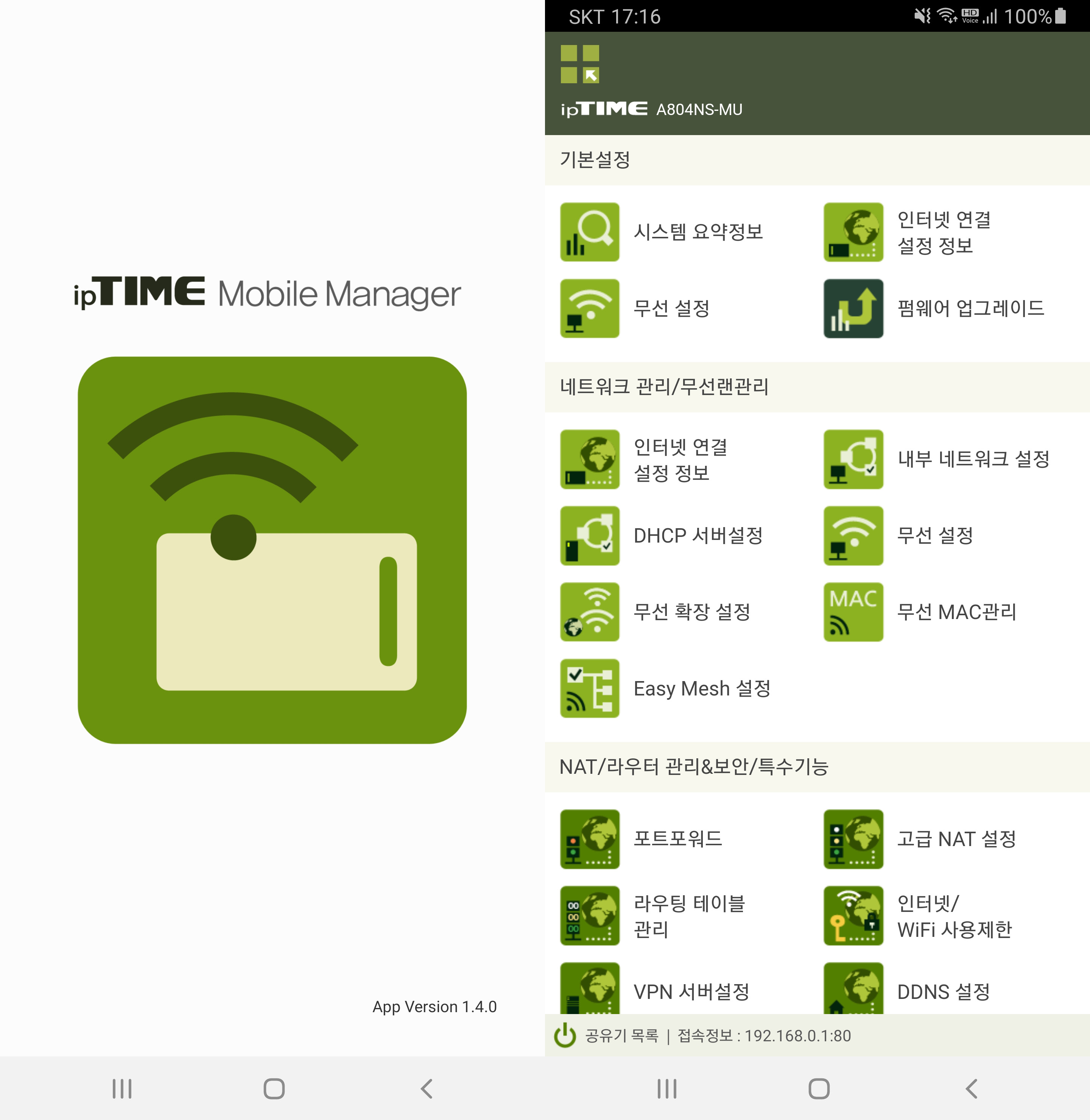
이번에 공유기를 바꾸면서 알게 된 사실인데, ipTIME Mobile Manager 어플을 다운로드하면 스마트폰으로 아이피타임 공유기에 접속할 수 있더라고요. ipTIME Mobile Manager는 인터넷 주소창에 192.168.0.1를 입력해서 접속한 것과 비슷한 범위의 설정을 변경할 수 있더라고요.


아이피타임 EFM A804NS-MU의 설치를 완료하고 한국지능정보사회진흥원(NIA) 홈페이지에서 인터넷 속도를 측정해 봤습니다. 저희 집은 SK 브로드 밴드 100메가 상품을 사용하고 있어서 다운로드와 업로드 속도 모두 90 Mbps 정도 나왔습니다.

그리고 와이파이 속도도 측정해보기 위해 한국지능정보사회진흥원(NIA)에서 제공하는 무선인터넷 속도 측정 어플을 다운로드하여서 사용해 봤는데, 5GHz는 유선과 동일하게 90Mbps정도가 나왔고 2.4GHz는 10 Mbps정도 나왔습니다.
참고로 여기서 5GHz는 인터넷 속도가 빠른 대신에 범위가 좁고 2.4 GHz인터넷 속도가 느린 대신에 범위가 넓다는 장점이 있습니다 사용 환경에 따라서 어떤 주파수를 사용할지 결정하시면 될 것 같습니다.

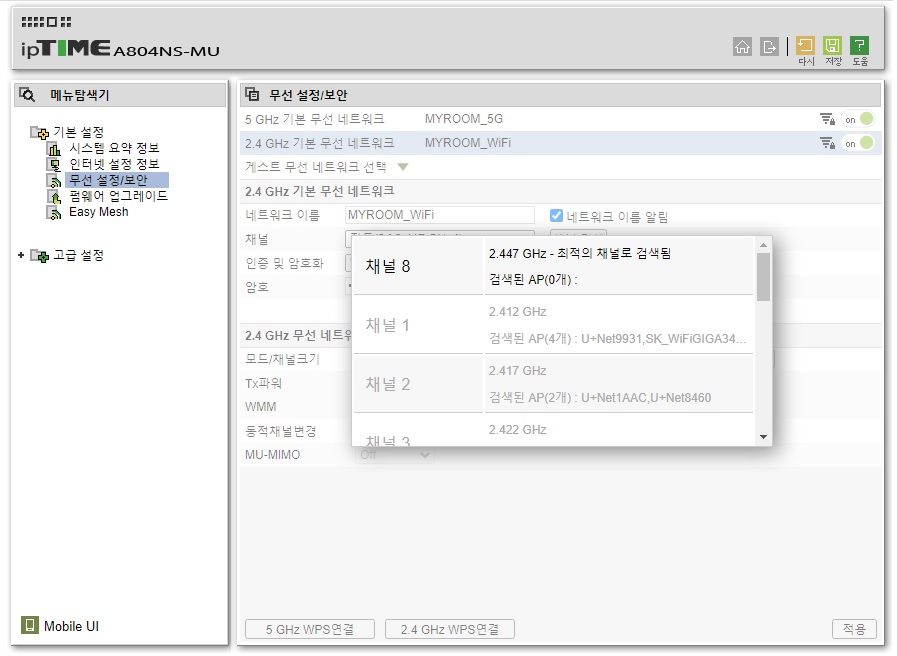
이번에 공유기를 바꾸면서 2대의 공유기의 무선 네트워크 중에 1대의 2.4GHz 주파수가 검색이 안되고 사라지더라고요. 그래서 처음에는 공유기에 에러가 생기거나 불량인 줄 알았는데, 인터넷에 검색해 보니 2.4GHz 와이파이가 서로 간섭이 생기면 저와 같이 사라지는 경우도 있다고 하더라고요
그래서 제가 찾아낸 2.4GHz 와이파이 간섭을 해결하는 방법을 적어보려고 합니다. 참고로 와이파이 간섭은 사용 공간에 따라서 해결 방법이 다르기 때문에 제가 알려드리는 방법이 정답은 아니기에 참고만 해주세요.
- 2.4GHz 와이파이 간섭 해결하는 방법
1. 무선 네트워크 이름/암호 변경하기 : 초기 설정된 iptime에서 이름을 변경해주거나 공유기끼리 다른 이름 사용하기
2. 모드/채널 크기 변경하기 : 보통 40MHz / 20MHz / 자동으로 되어 있는데, 20MHz 변경해주기
3. Tx파워 줄이기 : 초기에 100%로 되어 있지만 자신의 환경에 맞게 낮게 조절하기
4. WMM 사용 안 하기(전력 절감)
5. 채널 검색 : 최적의 채널로 검색해서 사용하기
- 와이파이 공유 설정 팁
1. 갑자기 와이파이 속도가 늘려졌다면 최적의 채널 검색으로 새로운 채널로 찾으면 속도가 빨라지는 경우도 있습니다.
2. 무선 네트워크 고급 설정에서 동적 채널 변경은 내가 정한 시간에 자동으로 최적의 채널을 검색해서 변경하는 기능이라고 한다.
예전에 공유기를 구입할 때만 해도 그냥 와이파이만 잘되면 된다고 생각했는데, 이번에는 생각보다 많은 것을 배우게 된 것 같다. 2.4GHz 와이파이 간섭 말고도 내가 구입한 제품만으로는 사용해 보고 싶었던 WiFi Mesh 사용할 수 없었습니다. WiFi Mesh 기능을 사용하기 위해선 컨트롤러 기능을 제공하는 공유기와 에이전트 기능을 지원하는 공유기가 필요하지만 내가 구입한 건 공유기는 에이전트 기능밖에 지원이 안 되는 제품이었습니다.
그 외에도 공유기로 FTP / 윈도우 파일공유 / 간이 웹서버 등등의 과거에는 개인 보단 기업에서 돈을 주고 제공하던 기능들을 개인 공유기를 통해서 사용할 수 있다는 점에서 시대가 많이 변했구나라는 생각을 들었습니다.
다음에는 WiFi Mesh 컨트롤러 기능이 제공되는 공유기를 구입해서 Mesh 기능을 한번 사용해 보고 싶습니다.
그럼! 오늘도 좋은날 되세요!
728x90반응형'오픈케이스' 카테고리의 다른 글
저소음 적축 키보드 바밀로 VA108M V2 (VARMILO VA108M V2) 개봉기 및 펀키스 타건샵(타건카페) 방문 후기 (0) 2023.08.22 휴대용 무선선풍기 오난코리아 루메나 팬 프로3(LUMENA FAN PRO3) 후기 (0) 2021.07.28 벤토사 4단 삼각대(VENTOSA TRIPOD) 후기 (0) 2021.03.09 플레이스테이션 카메라(PlayStation Camera) CUH-ZEY2 개봉기! (0) 2021.03.09 캐논 팬케익 렌즈 EF-S 24mm F22.8 STM (Canon EF-S 24mm F22.8 STM) 개봉기 (0) 2021.03.09